- Thunderbird er unektelig populært, og mange Windows 10-brukere kjører det som deres viktigste korrespondanseverktøy.
- Ikke la sakte respons i e-postklienten redusere tempoet ditt - sjekk ut disse testede løsningene for å få Thunderbird i en raskere tilstand på kort tid.
- Selvfølgelig handler det ikke bare om fart. Hold innboksen ren med disse Beste spam-e-postfiltre for Thunderbird.
- Ikke vær sjenert for å utforske vår Web & Cloud Hub også.
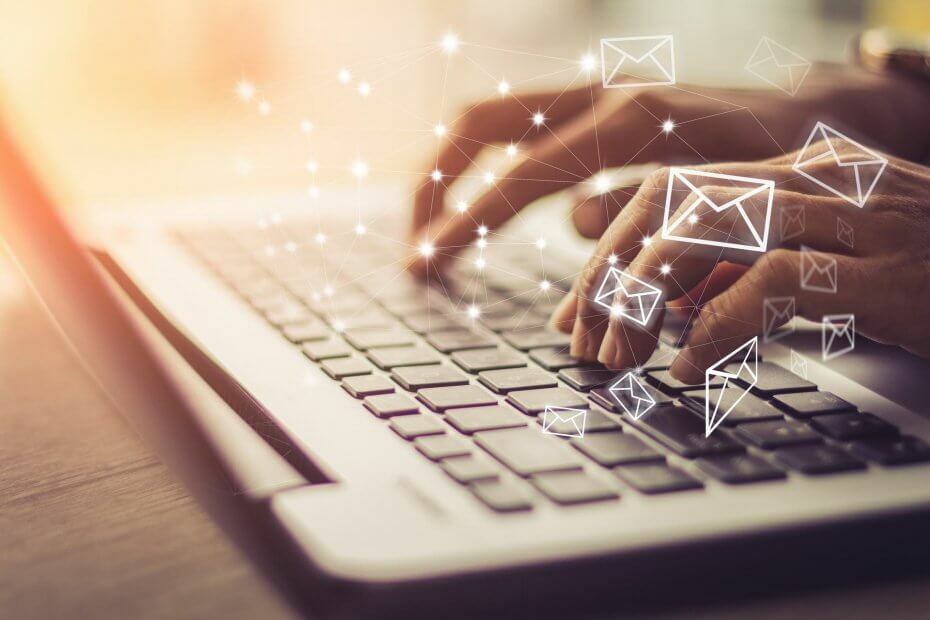
Denne programvaren reparerer vanlige datamaskinfeil, beskytter deg mot filtap, skadelig programvare, maskinvarefeil og optimaliserer PC-en for maksimal ytelse. Løs PC-problemer og fjern virus nå i tre enkle trinn:
- Last ned Restoro PC-reparasjonsverktøy som kommer med patenterte teknologier (patent tilgjengelig her).
- Klikk Start søk for å finne Windows-problemer som kan forårsake PC-problemer.
- Klikk Reparer alle for å fikse problemer som påvirker datamaskinens sikkerhet og ytelse
- Restoro er lastet ned av 0 lesere denne måneden.
Thunderbird er en populær e-postklient og mange Windows 10 brukerne bruker den. Til tross for popularitet og enkelhet rapporterte noen brukere at Thunderbird er treg Windows 10, så la oss se om vi kan løse det problemet.
Hva kan jeg gjøre hvis Thunderbird sent sender e-post?
1. Start Windows 10 i sikkermodus
I følge brukere kan noen ganger tredjepartsapplikasjoner og innstillingene forstyrre Thunderbird og føre til at det blir tregt.
For å sjekke om tredjepartsapplikasjoner er problemet, kan du prøve å kjøre Thunderbird fra Windows 10 Sikkerhetsmodus. For å gå inn i sikkermodus, må du gjøre følgende:
- Åpne Start-menyen og klikk på Makt knapp.
- Holde Skifte tast og velg Omstart alternativ.
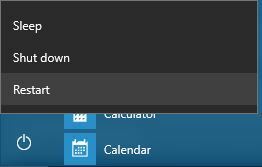
- Din PC vil nå starte på nytt, og du vil se tre alternativer på skjermen. Å velge Feilsøk.
- Velg nå Avanserte alternativer> Oppstartsinnstillinger.
- Klikk på Omstart knapp.
- Når PC-en starter på nytt, ser du en liste over tilgjengelige alternativer.
- Å velge Sikkermodus med nettverk ved å trykke F5 på tastaturet.
Etter at sikkermodus starter, må du finne og kjøre Thunderbird. Hvis Thunderbird fungerer uten problemer, betyr det at problemet skyldes et tredjepartsprogram eller av konfigurasjonsinnstillingene dine.
Løsning 2 - Start Thunderbird i sikkermodus
Akkurat som Windows har Thunderbird også sin egen Safe Mode, og ved å bruke Safe Mode tilbakestiller du Thunderbird til standardinnstillingene. I tillegg til å tilbakestille Thunderbird, deaktiverer du også midlertidig alle tredjepartsutvidelser som kan forstyrre Thunderbird.
For å starte Thunderbird i sikkermodus, må du gjøre følgende:
- Hold Skifte tasten på tastaturet og start Thunderbird.
- Thunderbird Safe Mode-vindu vises nå. Hvis du vil, kan du velge alternativet til Deaktiver alle tillegg eller til Tilbakestill verktøylinjer og kontroller.
- Klikk Fortsett i sikkermodus for å starte Thunderbird i sikkermodus.
Thunderbird vs OE Classic: Hvilken er best for Windows 10?
Du kan også få tilgang til sikkermodus i Thunderbird ved å klikke på Hjelp menyen og velge Start på nytt med tillegg deaktivert alternativ. Etter det er det bare å klikke Omstart -knappen og Thunderbird starter på nytt i sikkermodus.
Når Thunderbird starter i sikkermodus, sjekk om alt er i orden. Hvis det ikke er noen problemer, betyr det at Thunderbird-konfigurasjonen eller en av de installerte tilleggene forårsaker dette problemet, så husk å endre innstillingene og deaktivere unødvendige tillegg.
Noen brukere foreslår også at du starter Thunderbird Safe Mode mens du er i Windows 10 Safe Mode, så husk å prøve det også.
3. Bytt e-postklient
Dette kan virke som en drastisk løsning, men det er faktisk et praktisk grep.
Hvis du rett og slett ikke ønsker å takle bryet med en feilsøkingsprosess, er det logiske trinnet å bytte e-postklienter, og vi har en kraftig anbefaling for deg.

Hvis Thunderbird er treg med å sende e-post eller laste ned vedlegg, vil denne ikke-forsinkede programvaren føles som en lek.
Mailbird er en topprangerte e-postklient, ddesignet for å utfylle Windows 10-strukturen til et punkt der den sømløst blandes med operativsystemet.
Denne e-postklienten har et ryddig og veldig intuitivt grensesnitt som lar deg enkelt administrere e-post, vedlegg og kontakter i en samlet innboks.
Snakker om det, det utrolige Vedleggssøk funksjonen lar deg raskt og uten problemer spore selv år gamle vedlegg.
Ved å legge til integrasjoner i tabellen (og Mailbird lar deg sikkert koble all favoritt-e-post, kalender, oppgave og meldingsapps til en), vil du glede deg over en mengde funksjoner for å dekke all kommunikasjonen din behov.
La oss raskt se på dens nøkkelegenskaper:
- Enkel e-post og kontaktadministrasjon fra en samlet innboks
- Tilpasningsalternativer (mange gratis fargetemaer, forskjellige Windows-tilpassede oppsett og mer)
- Sømløse appintegrasjoner (Facebook, Twitter, Whatsapp, Dropbox, Google Calendar, Asana og mer)
- Utsett funksjonen for å skille og prioritere e-postene dine
- Tilpassede lydvarsler for innkommende og utgående e-post
- Intuitive hurtigtaster for arkivering, komponering, svar og videresending
- Flerspråklig 24/7 gratis støtte

Mailbird
Hvorfor nøye seg med en e-postapp som ikke svarer? Få flere alternativer, brukervennlighet og raske handlinger fra den snappy Mailbird!
Besøk nettsiden
4. Hold Thunderbird oppdatert
Hvis Thunderbird er treg på Windows 10, må du sørge for at du har de siste oppdateringene installert.
Samfunnet jobber hardt med Thunderbird, og hvis du har visse problemer med det på Windows 10, anbefaler vi sterkt at du sjekker om du har den nyeste versjonen installert.
Noen versjoner av Thunderbird kan lide av visse problemer, og for å løse disse problemene anbefales det sterkt at du laster ned og installerer den nyeste versjonen.
Etter at du har installert den nyeste versjonen av Thunderbird på PCen, må du sjekke om problemet er løst.
5. Slett MSF-filene
Thunderbird bruker MSF-filer for å lagre indeksen til alle e-poster, men noen ganger kan disse filene bli ødelagt, og det kan føre til at Thunderbird blir treg. For å løse dette problemet, må du slette MSF-filer fra Thunderbird-mappen.
Husk at MSF-filer blir gjenskapt så snart du starter Thunderbird, så ingen av e-postene dine blir slettet. Gjør følgende for å slette MSF-filer:
- Forsikre deg om at Thunderbird er helt lukket.
- trykk Windows-tast + R og gå inn % appdata%. Klikk OK eller trykk Tast inn.
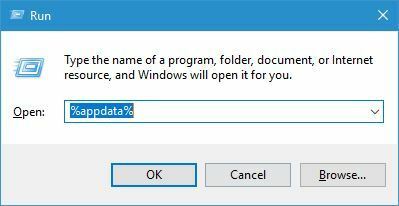
- Gå til ThunderbirdProfiles mappen og åpne profilkatalogen din.
- Hvis du bruker IMAP-konto, naviger til ImapMail mappe. Hvis du bruker en POP-konto, velger du Post / lokale mapper.
- Finn nå MSF-filene og fjern dem. Husk å bare fjerne MSF-filer fra den mappen.
- Etter å ha slettet disse filene, start Thunderbird igjen og sjekk om problemet er løst.
La ikke Thunderbird-problemet være løst. Ta en titt på denne fantastiske feilsøkingsguiden.
Kjør en systemskanning for å oppdage potensielle feil

Last ned Restoro
PC-reparasjonsverktøy

Klikk Start søk for å finne Windows-problemer.

Klikk Reparer alle for å løse problemer med patenterte teknologier.
Kjør en PC-skanning med Restoro reparasjonsverktøy for å finne feil som forårsaker sikkerhetsproblemer og forsinkelser. Etter at skanningen er fullført, erstatter reparasjonsprosessen skadede filer med nye Windows-filer og komponenter.
Hvis du sletter MSF-filer manuelt virker komplisert for deg, anbefaler noen brukere å bruke ThunderFix verktøyet, så det kan være lurt å prøve det.
Med dette verktøyet trenger du bare å velge profilen din og klikke på Korriger profilknappen og alle msf-filer vil bli fjernet.
6. Bruk Config Editor
Noen versjoner av Thunderbird bruker Direct2D maskinvareakselerasjon, og denne funksjonen kan noen ganger redusere ytelsen din, spesielt hvis du bruker en grafisk prosessor på din PC.
Du kan deaktivere denne funksjonen ved å bruke Config Editor i Thunderbird. For å gjøre det, følg disse trinnene:
- Gå til Innstillinger> Valg> Config Editor.
- Når Config Editor åpner, sett gfx.direct2d.disabled til ekte og lag.acceleration.disabled til ekte.
- Lagre endringer, og problemet skal være løst helt.
Få brukere rapporterte at de løste problemet ganske enkelt ved å bruke alternativet lag.acceleration.disabled, så det kan være lurt å prøve å gjøre det.
7. Slå på automatisk komprimering av mapper
Du kan forbedre ytelsen til Thunderbird ved å slå på Automatisk komprimering trekk. For å gjøre det, følg disse trinnene:
- Gå til Verktøy> Alternativer.
- Naviger til Avansert kategorien og velg Nettverk og diskplass.
- Å velge Kompakte mapper når den vil spare over alternativet og skriv inn ønsket størrelse i MB. 20 MB er vanligvis et godt alternativ, men du kan bruke en lavere verdi hvis du vil at komprimering skal utføres oftere.
Hvis du bestemmer deg for å bruke en lavere verdi for automatisk komprimering, må du stille inn mail.purge.ask til ekte ved hjelp av Config Editor i Thunderbird.
En annen måte å forbedre ytelsen i Thunderbird er å deaktivere funksjonen Global Search og Indexer. Denne funksjonen er nyttig hvis du søker etter e-postmeldinger ved hjelp av nøkkelord, men hvis du er en grunnleggende bruker, bruker du sannsynligvis ikke denne funksjonen.
Gjør følgende for å deaktivere Global Search:
- Gå til Verktøy> Alternativer.
- Gå nå til Avansert-fanen> Generelt.
- Under Avansert konfigurasjon seksjon deaktivere Aktiver Global Search and Indexer.
Du kan også forbedre ytelsen til Thunderbird ganske enkelt ved å deaktivere Meldingsrute trekk.
For å gjøre det, naviger til Vis> Oppsett og deaktiver Meldingsrute alternativ. Noen brukere hevder at de løste problemet med treg Thunderbird bare ved å slå på Hent overskrifter online alternativet i Serverinnstillinger vindu, så det kan være lurt å prøve det.
8. Legg til Thunderbird i listen over unntak
Sikker antivirus verktøy holder øye med e-postklienten din og skanner alle e-postene dine. Dette er en flott funksjon siden den skanner alle e-postene dine for ondsinnede vedlegg, men til tross for nytten kan du noen ganger oppleve ytelsesproblemer med Thunderbird.
Hvis Thunderbird er treg, må du legge den til i listen over ekskluderinger i antivirusprogramvaren og sjekke om det løser problemet.
Husk at det å legge til Thunderbird i listen over unntak kan være en sikkerhetsrisiko noen ganger, så pass på at du ikke åpner mistenkelige e-poster eller vedlegg.
Hvis det ikke løser problemet, kan du vurdere å deaktivere antivirusprogramvaren din midlertidig og sjekke om det løser problemet.
Hvis problemet løses ved å deaktivere antivirusprogrammet ditt, må du bytte til en annen antivirusprogramvare og sjekke om problemet vedvarer.
Ta en titt på disse beste antivirusløsningene for å matche din Windows 10-PC for maksimal beskyttelse.
9. Gjør meldingene dine tilgjengelige offline
Brukere rapporterte at Thunderbird sakte laster inn meldinger på Windows 10, og hvis du har dette problemet på din PC, vil du kanskje gjøre meldingene dine tilgjengelige offline. For å gjøre det, følg disse trinnene:
- Gå til Verktøy> Kontoinnstillinger.
- Gå nå til din IMAP-kontoinnstillinger og se etter Frakoblet og diskplass seksjon.
- Sjekk Gjør meldingene i innboksen min tilgjengelig når jeg jobber frakoblet.
Ved å aktivere dette alternativet blir alle meldingene dine lastet ned til din harddisk, og du vil kunne åpne dem umiddelbart mens du har alle fordelene med IMAP-kontoen. Hvis du vil, kan du også gjøre andre mapper tilgjengelige offline.
10. Endre maksimalt antall serverforbindelser
I følge brukere kan du kanskje løse problemet med Thunderbird ganske enkelt ved å endre Maksimalt antall serverforbindelser verdi. For å gjøre det, følg disse trinnene:
- Gå til Kontoinnstillinger> Serverinnstillinger> Avansert.
- Lokaliser Maksimalt antall serverforbindelser til hurtigbuffer og endre det til 1.
Tilsynelatende skyldes problemet hvis antall tilkoblinger er høyere enn 1. Hvis denne verdien er høyere enn 1, prøver Thunderbird å koble flere ganger til serveren.
Etter at serveren avviser alle disse tilkoblingene, kan det hende at hele prosessen avtar, og sørg derfor for å endre maksimalt antall serverforbindelser til 1.
11. Hold mappene små
Ifølge brukere, hvis du har mer enn 1000 e-postmeldinger i en mappe som kan føre til noen problemer på din PC. For å løse dette problemet, vær sikker på at du ofte sletter innhold fra papirkurven.
Hvis du vil holde mappene små, kan du slette en e-post permanent ved å holde nede Skift-tasten og velge slettealternativet.
Å ha ytelsesproblemer med Thunderbird kan være et stort problem, men vi håper at du klarte å løse problemet ved å bruke en av løsningene våre.
Del gjerne din feilsøkingsopplevelse med oss i kommentarfeltet nedenfor.
 Har du fortsatt problemer?Løs dem med dette verktøyet:
Har du fortsatt problemer?Løs dem med dette verktøyet:
- Last ned dette PC-reparasjonsverktøyet rangert bra på TrustPilot.com (nedlastingen starter på denne siden).
- Klikk Start søk for å finne Windows-problemer som kan forårsake PC-problemer.
- Klikk Reparer alle for å løse problemer med patenterte teknologier (Eksklusiv rabatt for våre lesere).
Restoro er lastet ned av 0 lesere denne måneden.


